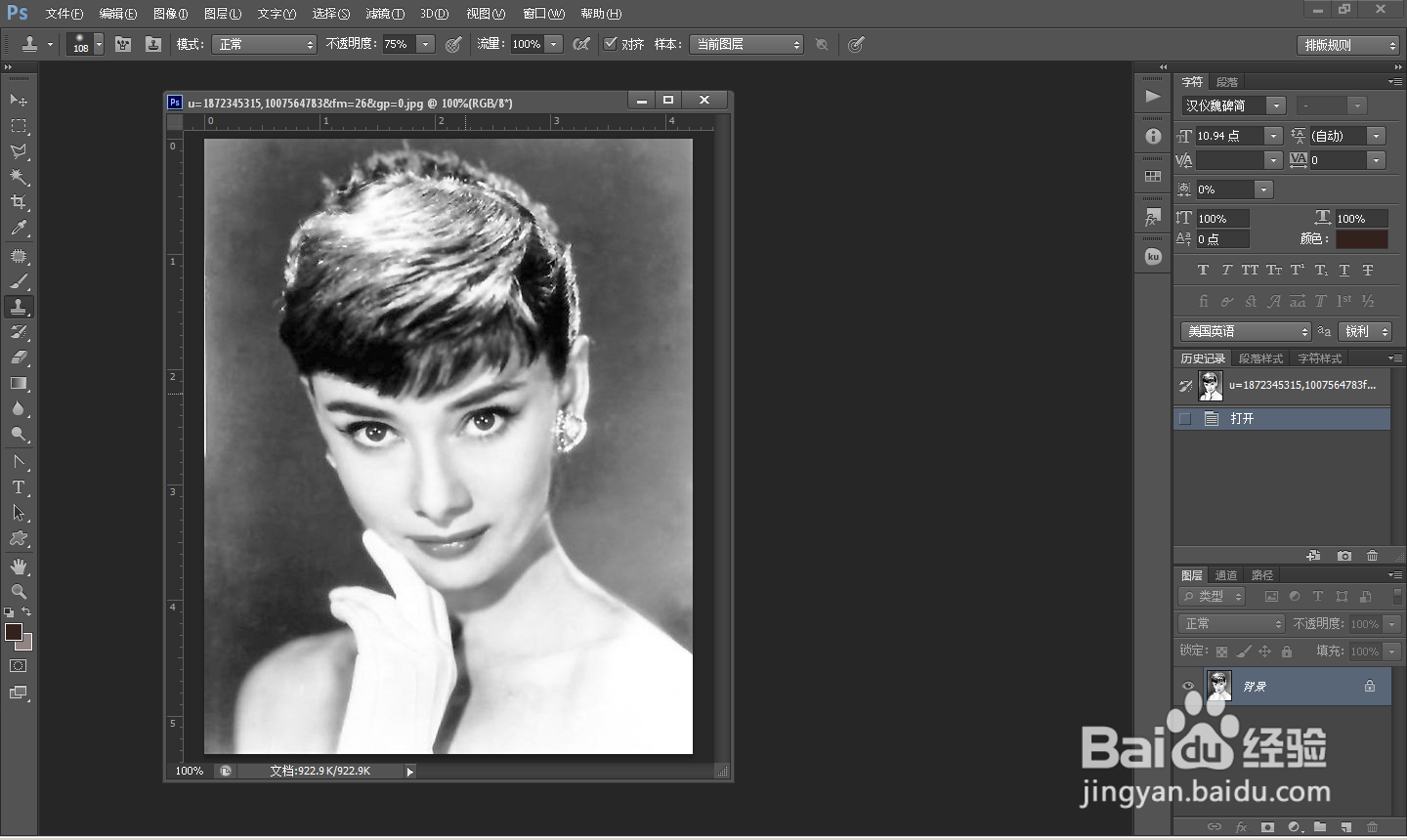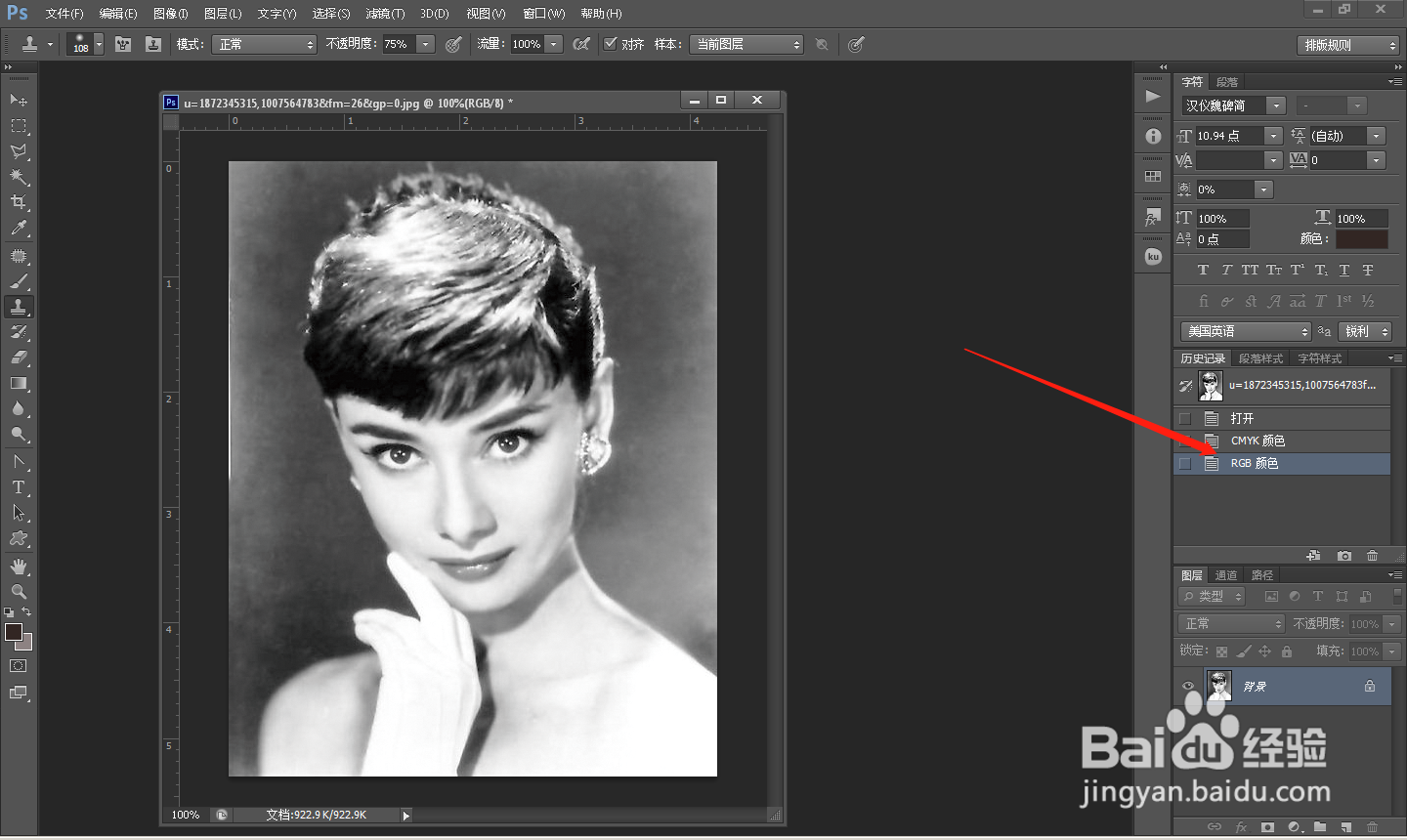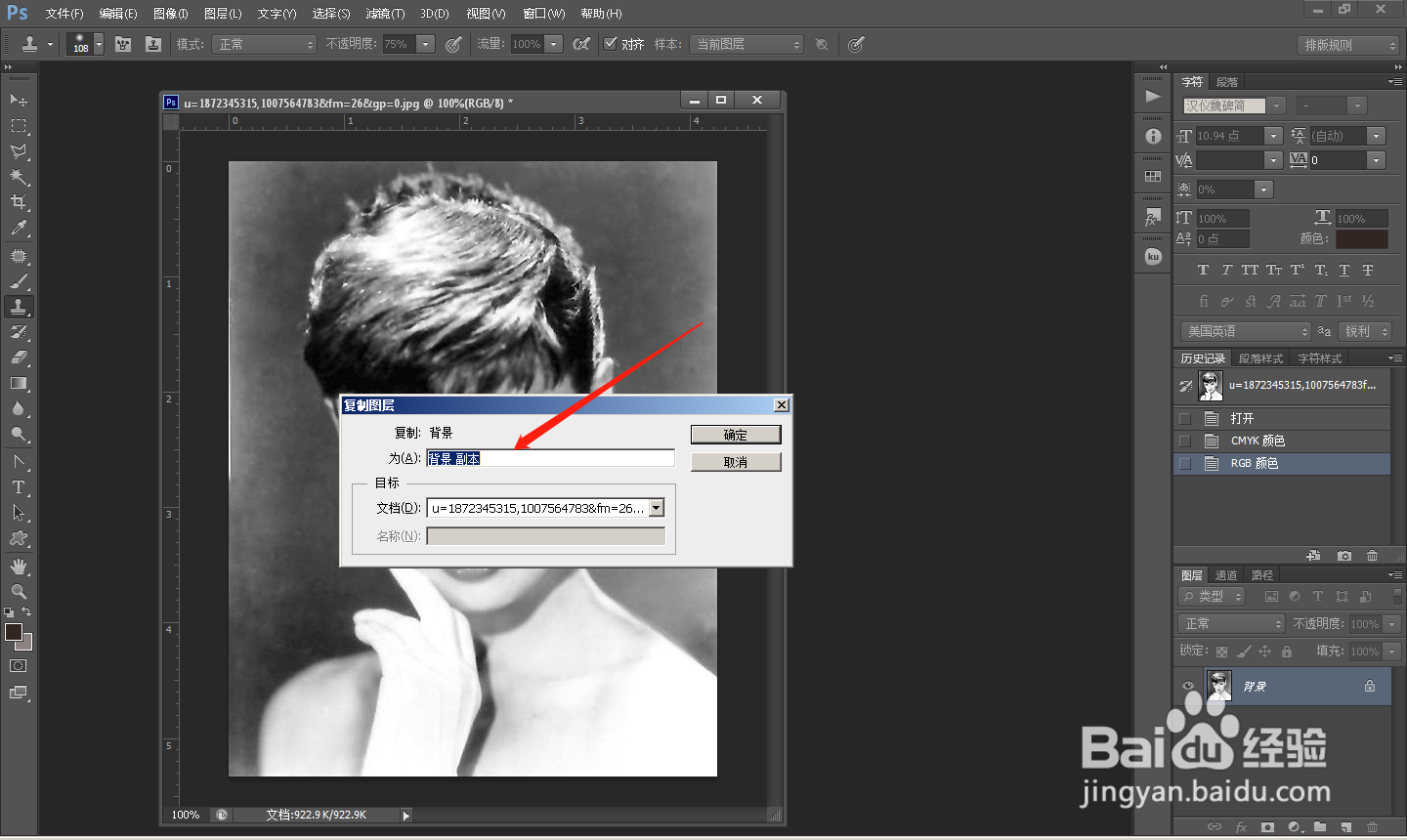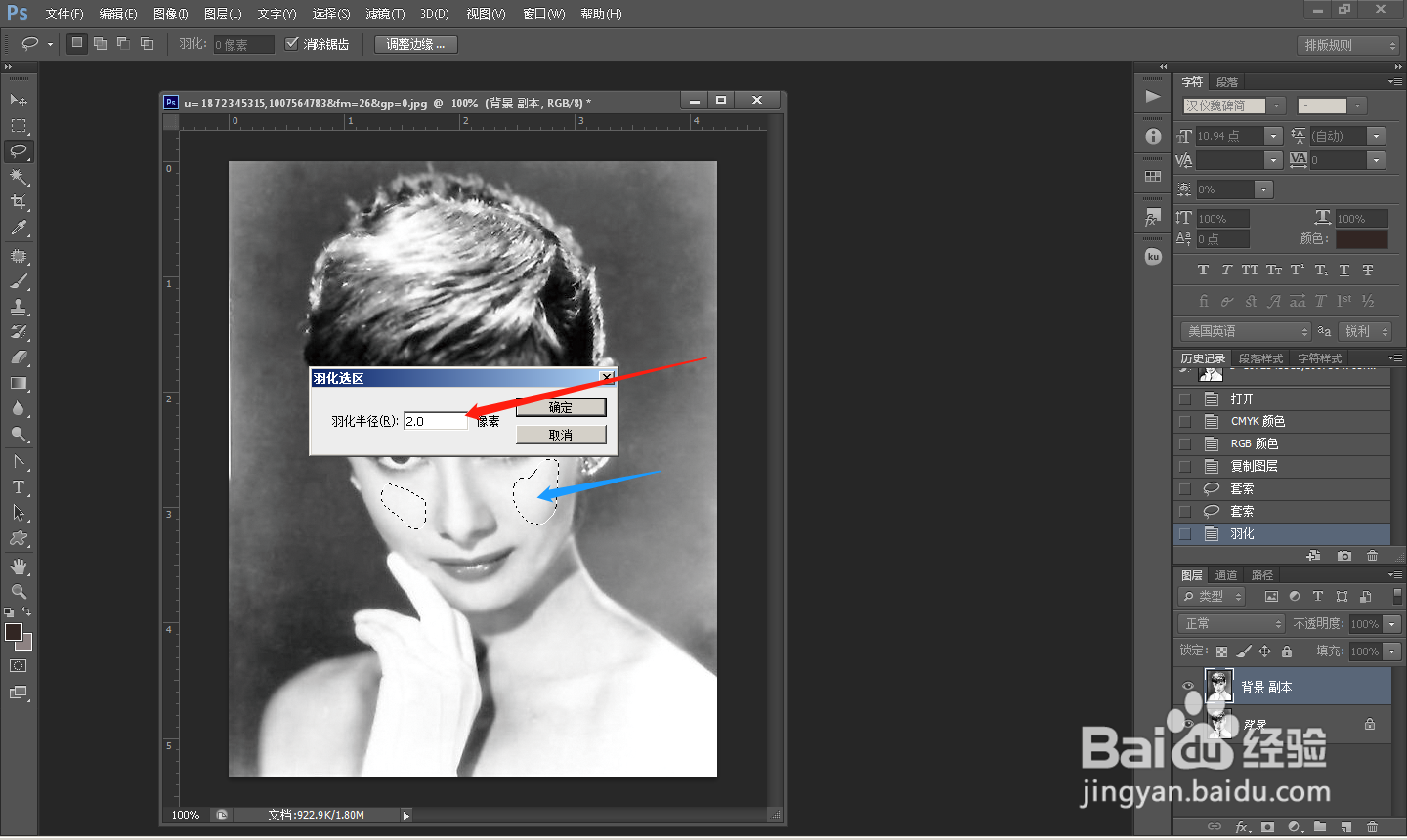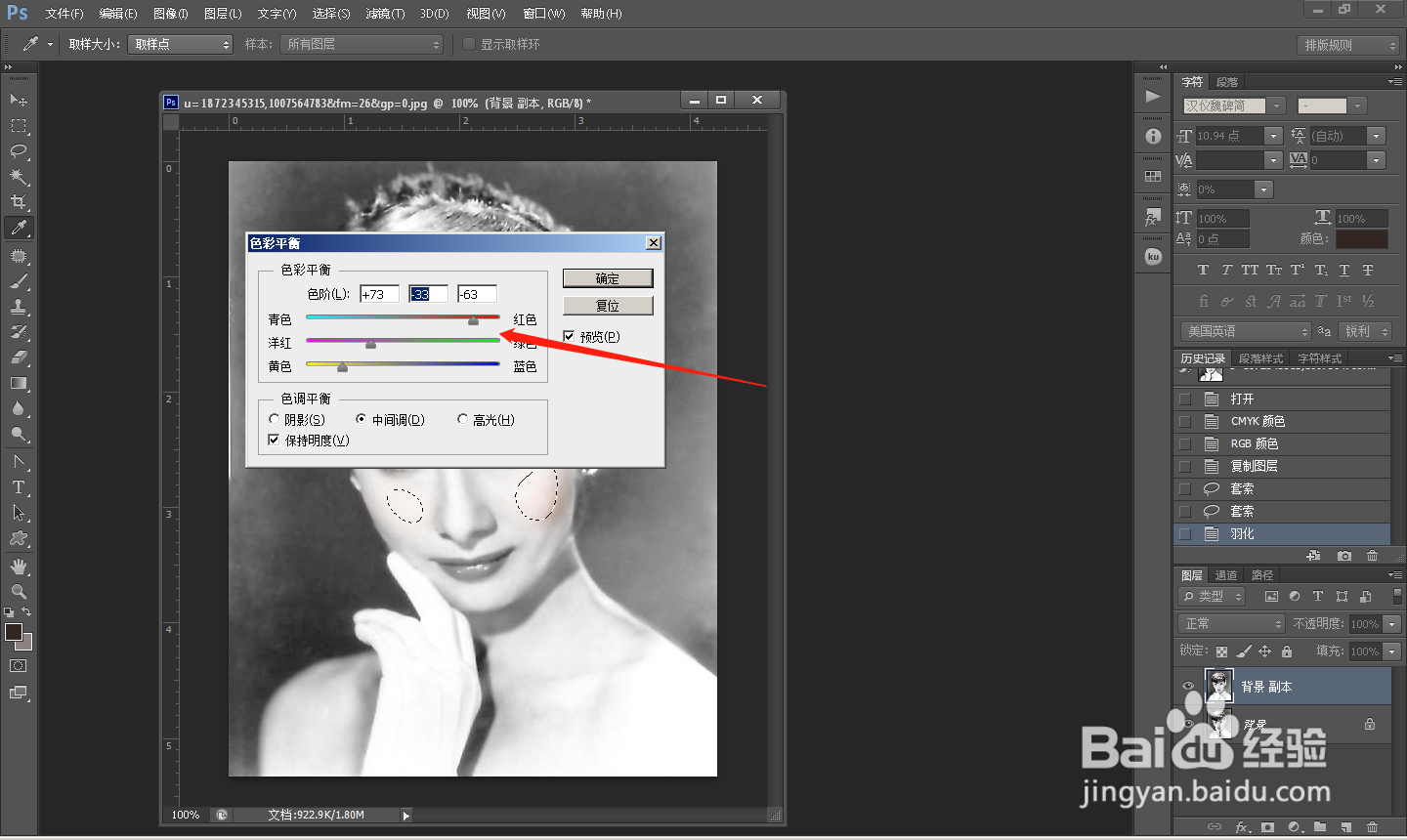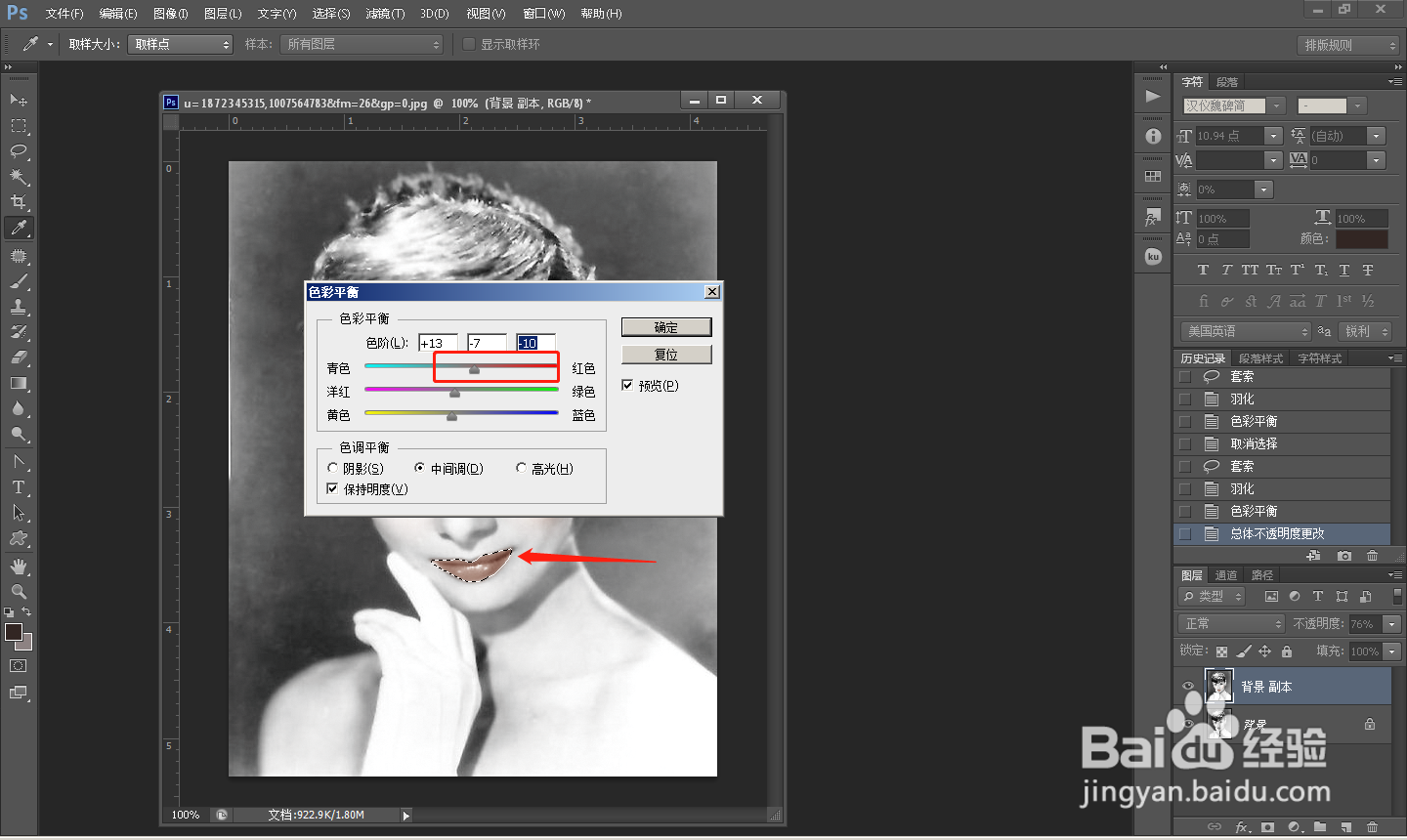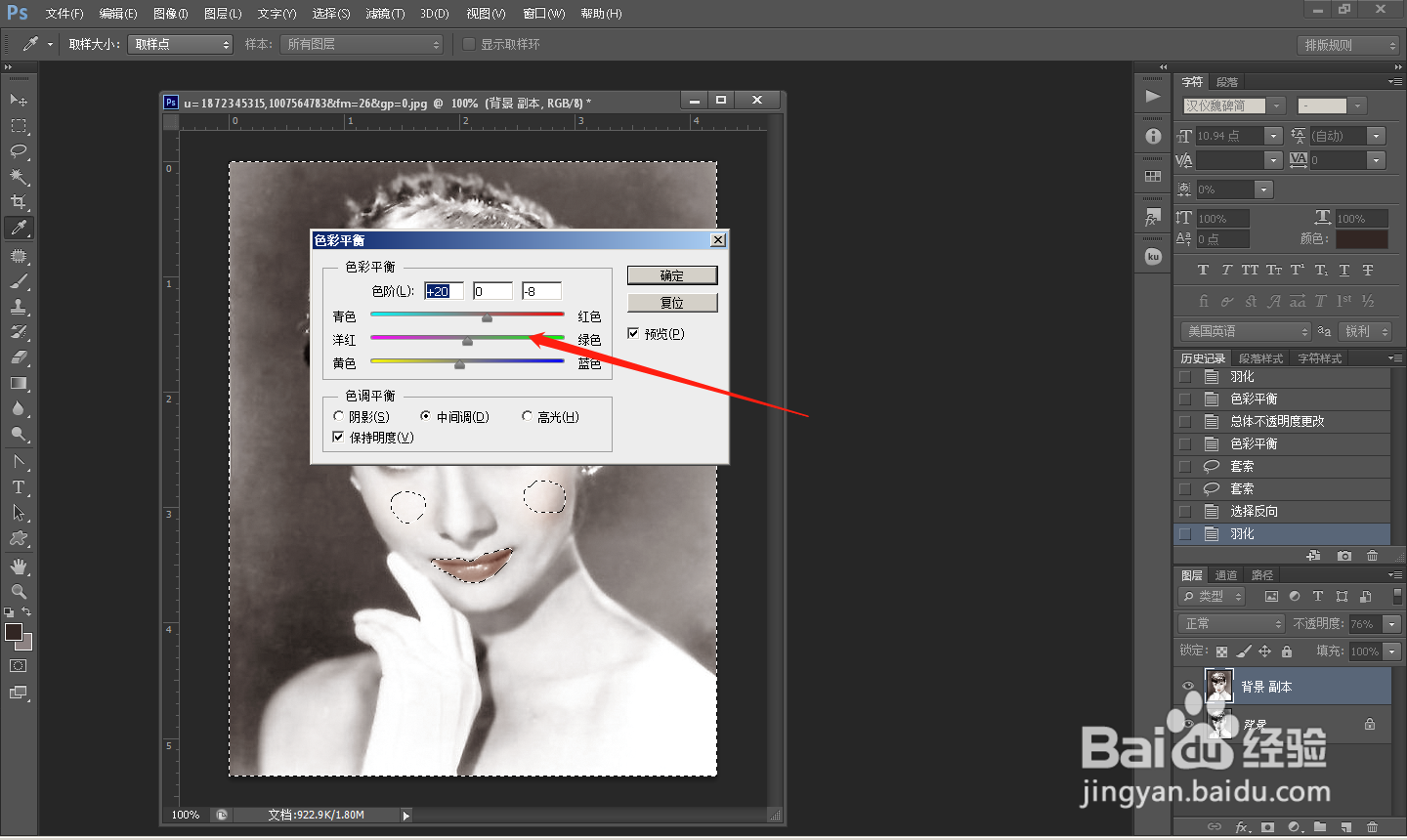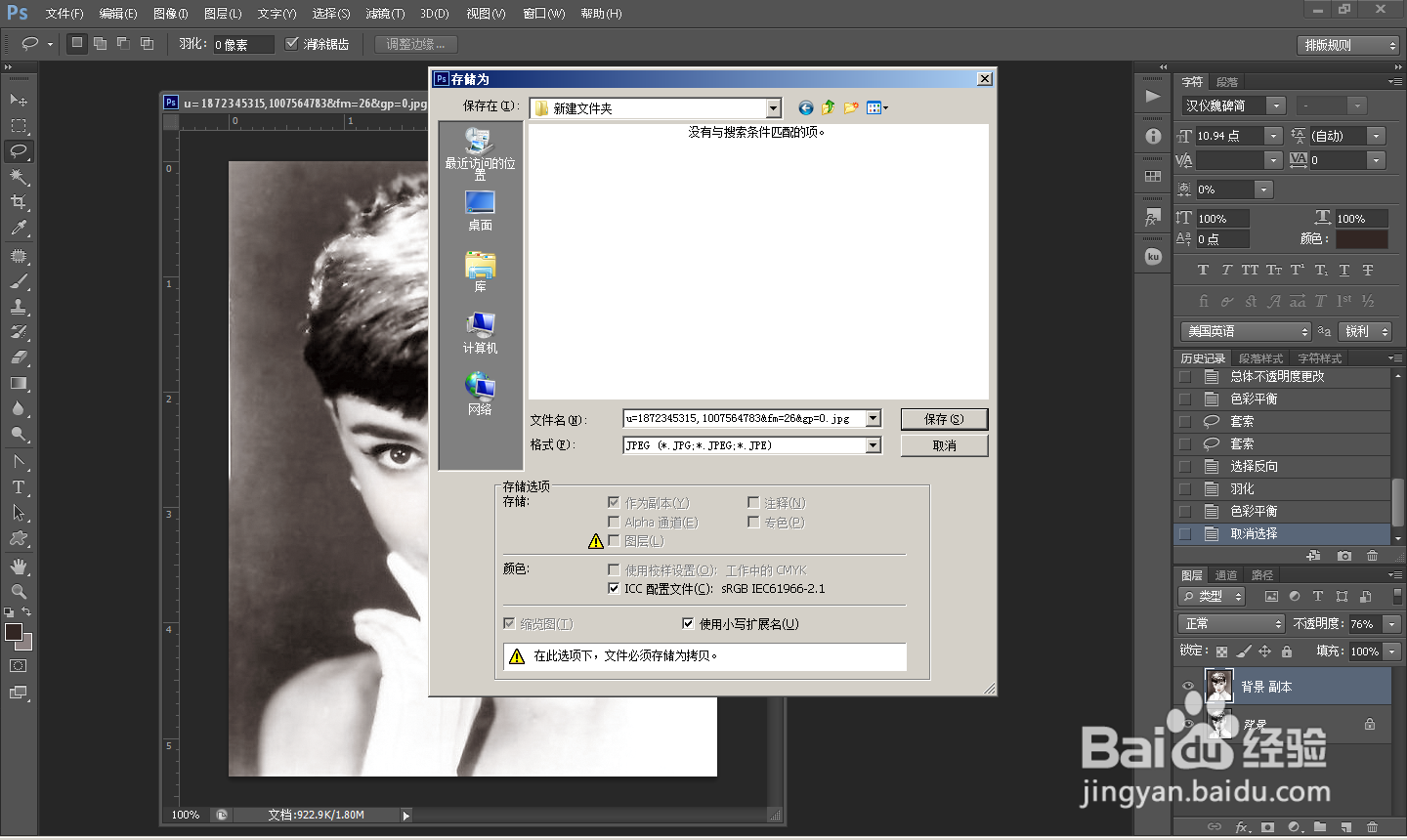PS 数码基础教程(六)
1、第一步; 运行PS 进入主界面,导入一张黑白照片,看图
2、第二步:转换色彩模式。 看图
3、第三步:复制图层。 看图
4、第四步:对人物五官由内向外依次做选区。羽化:2像素;看图解
5、第五步:色彩平衡调色处理。 利用色彩平衡工具开始对选区做上色;看图
6、第六步:在对人物嘴唇做选区羽化1.5像素为宜,利用色彩平衡上色;看图解
7、第七步: 对五官选区做反选。 继续用 色彩平衡 调整其它选区色彩,直到满意为止。看图
8、第八步:保存图像。 Ctrl+S 保存即可!看图
声明:本网站引用、摘录或转载内容仅供网站访问者交流或参考,不代表本站立场,如存在版权或非法内容,请联系站长删除,联系邮箱:site.kefu@qq.com。
阅读量:78
阅读量:86
阅读量:50
阅读量:68
阅读量:21